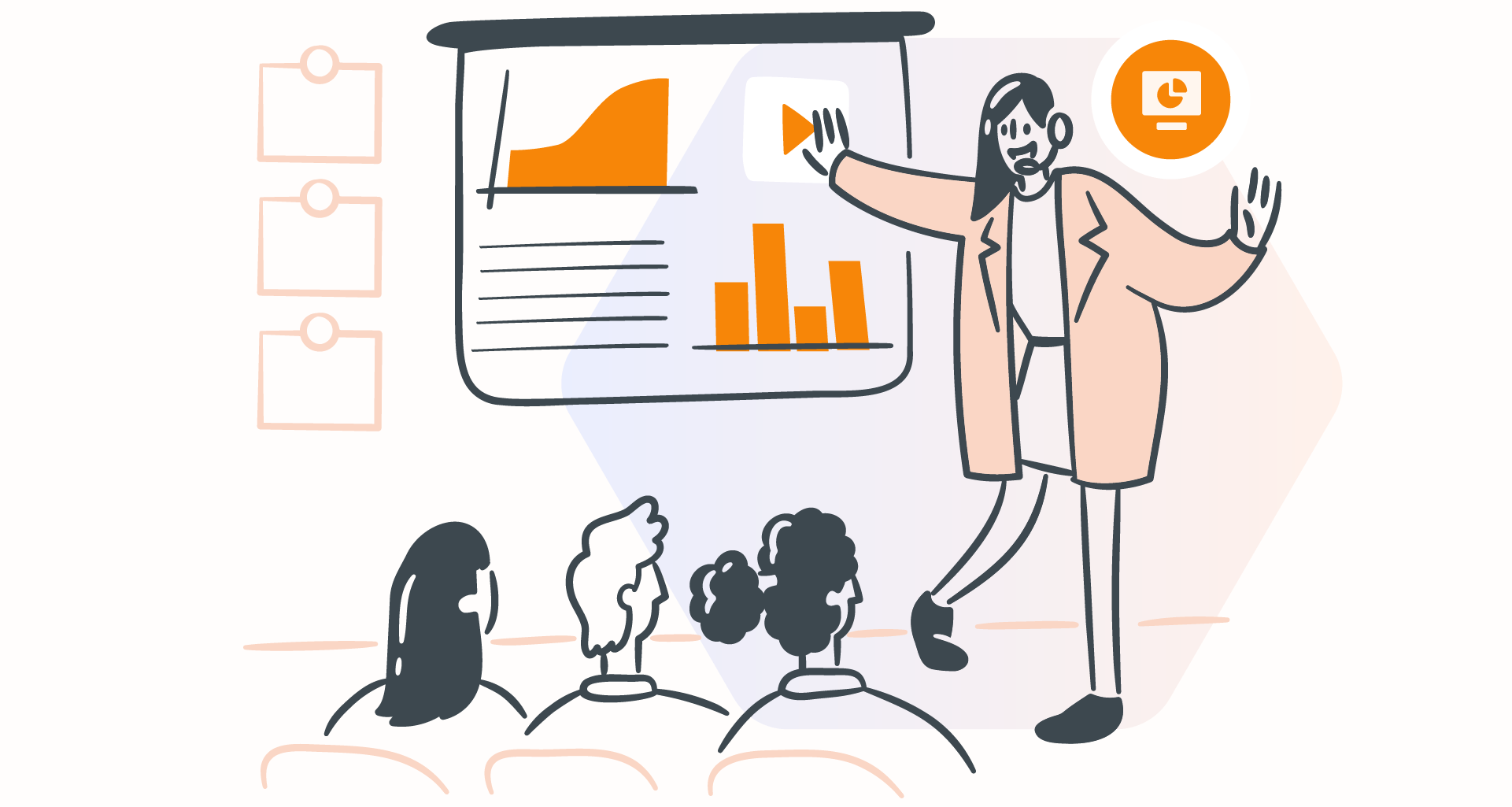Sua apresentação em PowerPoint pode ser uma ferramenta poderosa, ajudando você a conquistar novos clientes, ilustrar pesquisas convincentes ou fazer uma palestra inesquecível.
Mas o que acontece quando seu público começa a cochilar no terceiro slide? Os rostos ficam vidrados e sua mensagem se perde.
Os decks de apresentação que dependem de clicar em slides intermináveis já perderam a luta pela curta capacidade de atenção de todos.
Neste guia, mostraremos como elaborar apresentações como um profissional : desde dominar o design visual até desenvolver uma narrativa memorável que ressoe com seus espectadores e os mantenha engajados.
Itens essenciais para apresentações poderosas em PowerPoint
Embora falar em público possa não ser algo natural para todos, sua apresentação ainda pode cativar seu público. Quer saber como?
Criar um PowerPoint eficaz não se trata apenas de espalhar textos infinitos e várias imagens em seu deck de apresentação.
Cada slide deve servir como uma tela em branco para ajudar você a contar uma história, uma que deixe um impacto duradouro.
Descubra como garantir que você deixe uma impressão duradoura com todos os elementos certos, ou seja, visuais claros, texto conciso e uso inteligente de multimídia.
Tamanhos de slides personalizados
Às vezes, você precisa apresentar em uma tela de tamanho diferente (ou seja, em um local maior ou em uma tela de tamanho ímpar). Não deixe que isso atrapalhe toda a sua apresentação!
É aqui que os tamanhos de slides personalizados são úteis: garantindo que seu conteúdo tenha a melhor aparência em qualquer tela.
Evite dores de cabeça de última hora (e dificuldades técnicas) com as dimensões corretas de slide definidas desde o início.
Vamos explicar como criar slides de tamanho personalizado.
Escreva para envolver
Grandes visuais precisam ser apoiados por ótimas cópias!
Uma grande parte do seu conteúdo do PowerPoint dependerá de texto para cativar seus espectadores. A chave aqui é manter sua escrita concisa, impactante e fácil de entender.
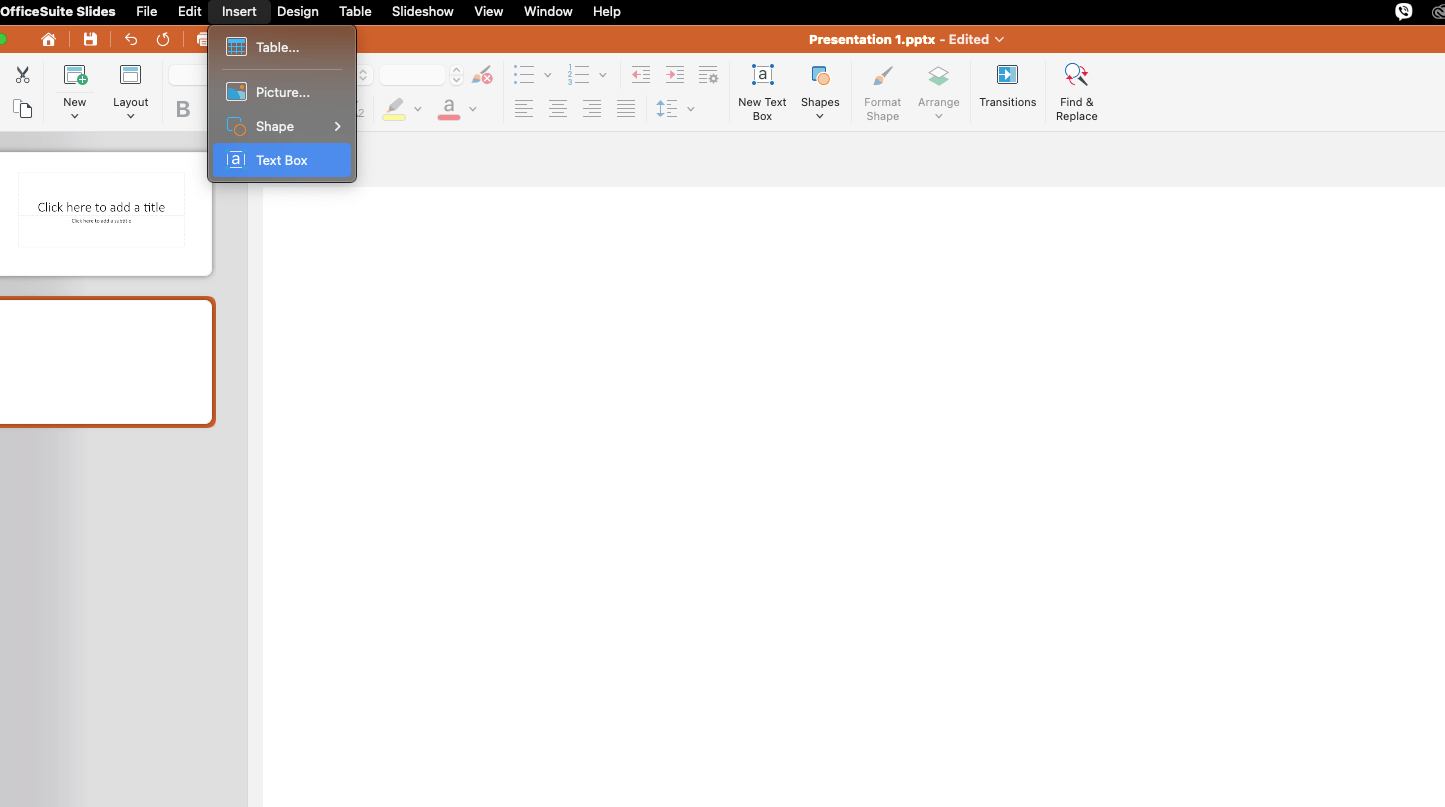
Menos é mais
Ao escrever para um PowerPoint, lembre-se de que seu objetivo é fazer com que o público ouça o que você está dizendo, não leia junto com você.
Evite encher todos os seus slides com frases longas na caixa de texto, pois seu conteúdo pode ser cortado em projetores.
Em vez disso, use uma linguagem concisa e impactante. Tenha slides que usem marcadores ou frases curtas e tente manter cada item em uma linha sempre que possível.
Com essa observação, qual apresentação parece melhor para você?


Mantenha-se amigável
Não se esqueça de usar um tom de conversa!
Fale diretamente com seu público para que sua linguagem seja acessível e clara para todos.
Formas personalizadas
Transforme até mesmo a apresentação mais chata em algo visualmente dinâmico e envolvente com formas personalizadas. Use-as para ilustrar ideias complexas com mais clareza.
Apresente dados
Crie diagramas e fluxogramas personalizados para organizar seu conteúdo de forma mais eficaz.
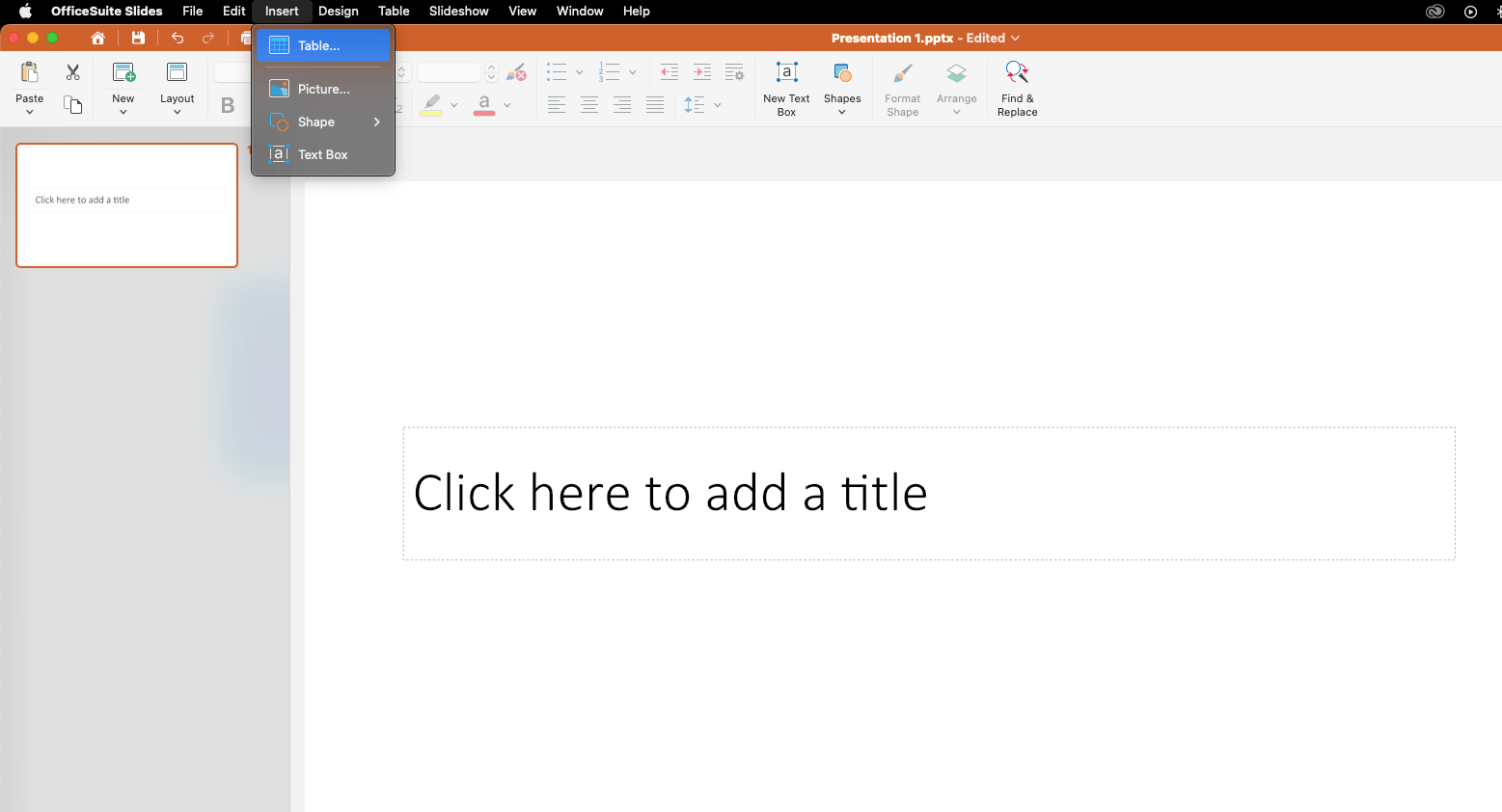
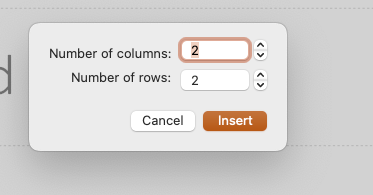
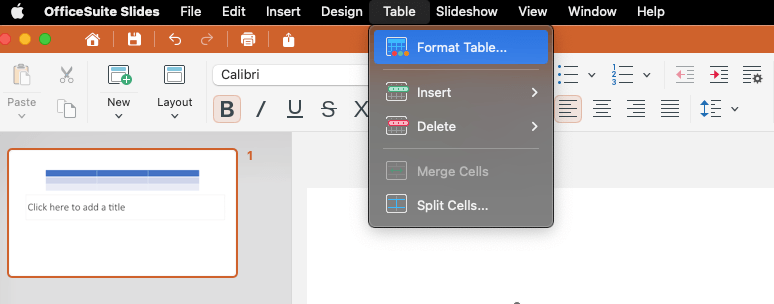
Exiba suas mensagens principais
Destaque os pontos principais com setas ou outras formas personalizadas, em vez de usar apenas espaços em branco ou marcadores.
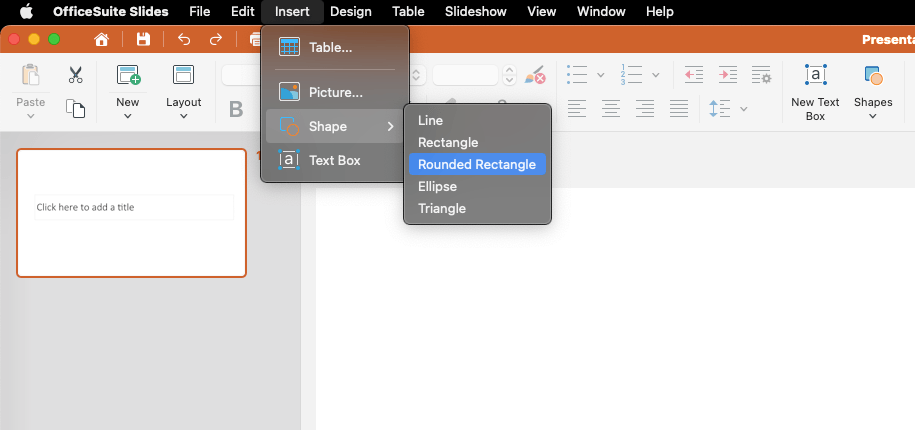
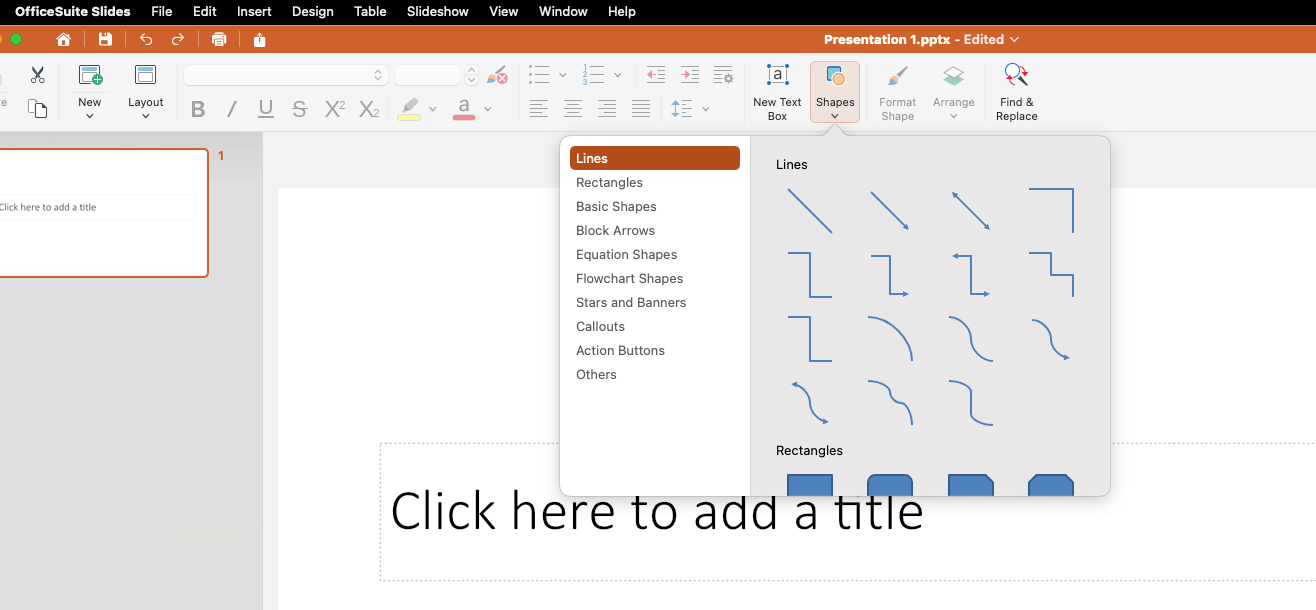
Personalizando suas fotos
Você também pode cortar suas próprias imagens em formatos personalizados para melhorar o apelo visual da sua apresentação.
Seja criativo e experimente as ferramentas de mesclagem, subtração e fragmentação do PowerPoint para criar formas ainda mais personalizadas.
Mantenha a simplicidade
Você já ouviu falar do KISS (Keep It Short and Simple)?
Embora todos os seus slides devam dar suporte à sua apresentação, eles não devem sobrecarregar seus espectadores ou competir com sua mensagem.
Sobrecarregar seu deck com texto denso ou muitos elementos visuais pode distrair sua mensagem principal e dificultar o envolvimento do público. Seu deck de slides está lá para orientar a conversa, não para repetir tudo o que você está dizendo.
Evite dados ou visuais excessivamente complexos : mantenha gráficos, tabelas e porcentagens o mais simples possível para que possam ser compreendidos rapidamente.
Limite a quantidade de texto em cada slide : Você pode até mesmo criar expectativa com slides de uma palavra, ou aqueles que levantam questões ou deixam lacunas em sua narrativa.
Espaço em branco, ou "espaço negativo", é seu amigo : Deixe espaço em seus slides para manter o foco nos pontos principais.
Use multimídia, se adequado
Elementos multimídia como imagens, vídeos e clipes de áudio podem dar vida à sua apresentação, garantindo que sua mensagem ressoe muito depois do término da apresentação de slides.
Elementos interativos podem ajudar a ilustrar seus pontos e tornar ideias complexas mais fáceis de entender.
Imagens do PowerPoint
Imagens, por exemplo, podem adicionar uma nota emocional à sua mensagem.
Escolha recursos visuais profissionais de alta qualidade : opte por imagens limpas e simples que se relacionem com seu conteúdo para reforçar um ponto-chave ou fornecer uma pausa visual.
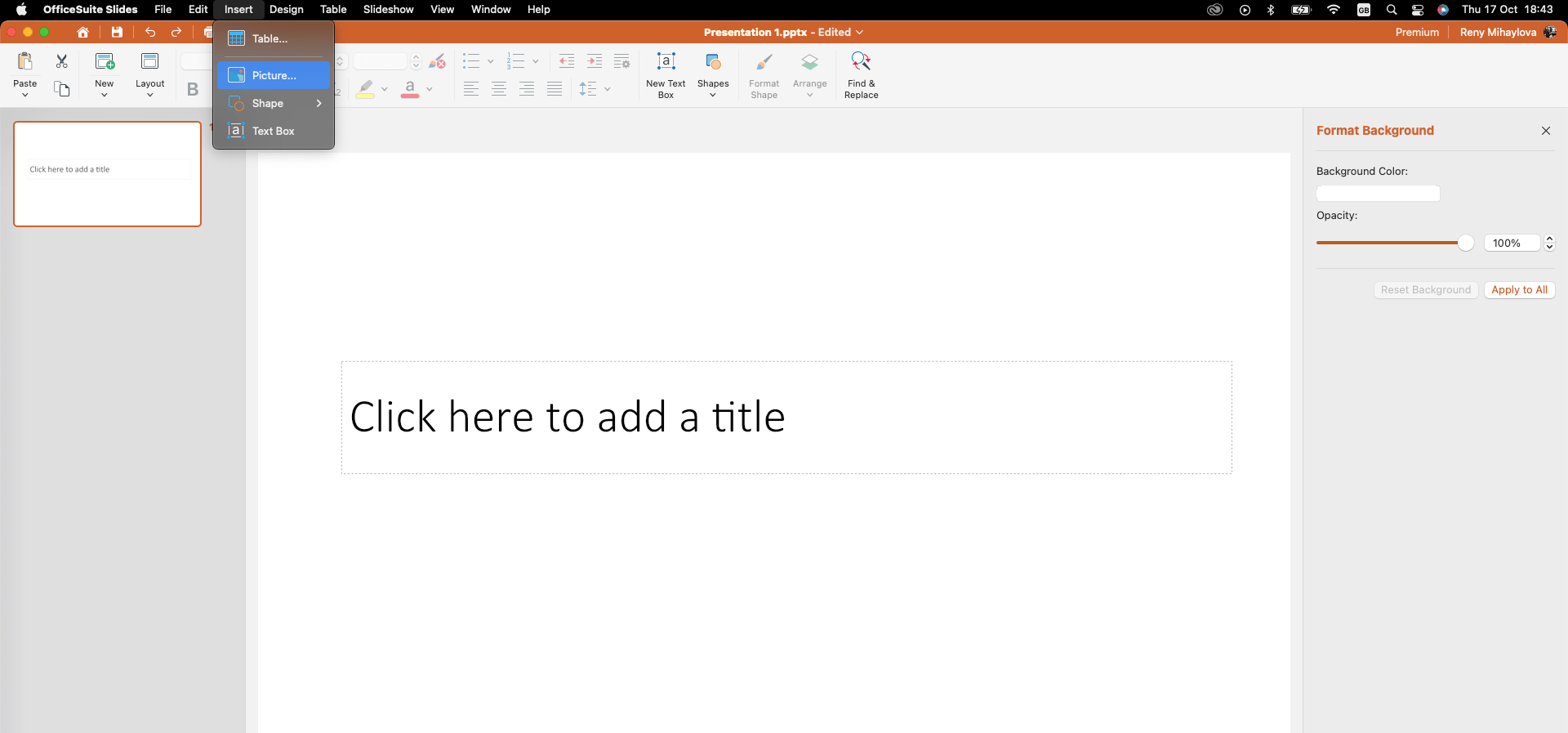
Vídeos do PowerPoint (e áudio)
O vídeo pode ser uma ferramenta igualmente eficaz, especialmente ao explicar processos complexos ou dar vida a dados.
Incorpore seu vídeo em sua apresentação, em vez de alternar para uma plataforma ou player de streaming de vídeo popular, para garantir que o foco dos espectadores seja mantido e que você não precise alternar entre janelas.
O mesmo princípio se aplica aos clipes de áudio, que podem ser usados para adicionar profundidade, criar um clima ou reforçar suas mensagens principais.
Ao adicionar esses tipos de multimídia à sua apresentação, mantenha o controle sobre a reprodução e evite configurar seu vídeo para reprodução automática.
Tabelas do PowerPoint
Ao incorporar gráficos e tabelas, a simplicidade é essencial. Fontes limpas, cores fortes e um layout fácil de entender garantem que seus espectadores possam compreender seus dados rapidamente sem se sentirem sobrecarregados.
Redesenhe seus dados diretamente no PowerPoint (em vez de usar capturas de tela desajeitadas) para manter o fluxo e o estilo de sua apresentação de slides.
Considere alternativas ao PowerPoint
Embora o programa PowerPoint continue sendo uma escolha popular, ele pode ser caro e carece de alguma flexibilidade
As ferramentas de apresentação alternativas oferecem recursos exclusivos, melhor colaboração ou soluções econômicas adaptadas às suas necessidades.
Dê uma olhada em três ótimas opções que podem substituir o PowerPoint: MobiSlides, Google Slides e Prezi.
MobiSlides
O MobiSlides se destaca pelo equilíbrio perfeito entre facilidade, ferramentas profissionais e compatibilidade.
Este criador de apresentações funciona perfeitamente com PowerPoint, Keynote e OpenOffice, permitindo que você evite problemas de formato de arquivo ao fazer apresentações.
Com o armazenamento gratuito em nuvem no MobiDrive, você pode fazer apresentações de qualquer lugar, usando apenas seu dispositivo móvel.
Use o recurso Slide Master do MobiSlides para personalizar vários slides simultaneamente, garantindo uma aparência coesa e profissional.
O MobiSlides oferece transições profissionais, visualizações do apresentador e tempos de slides para ajudar você a apresentar seu conteúdo com confiança e profissionalismo.
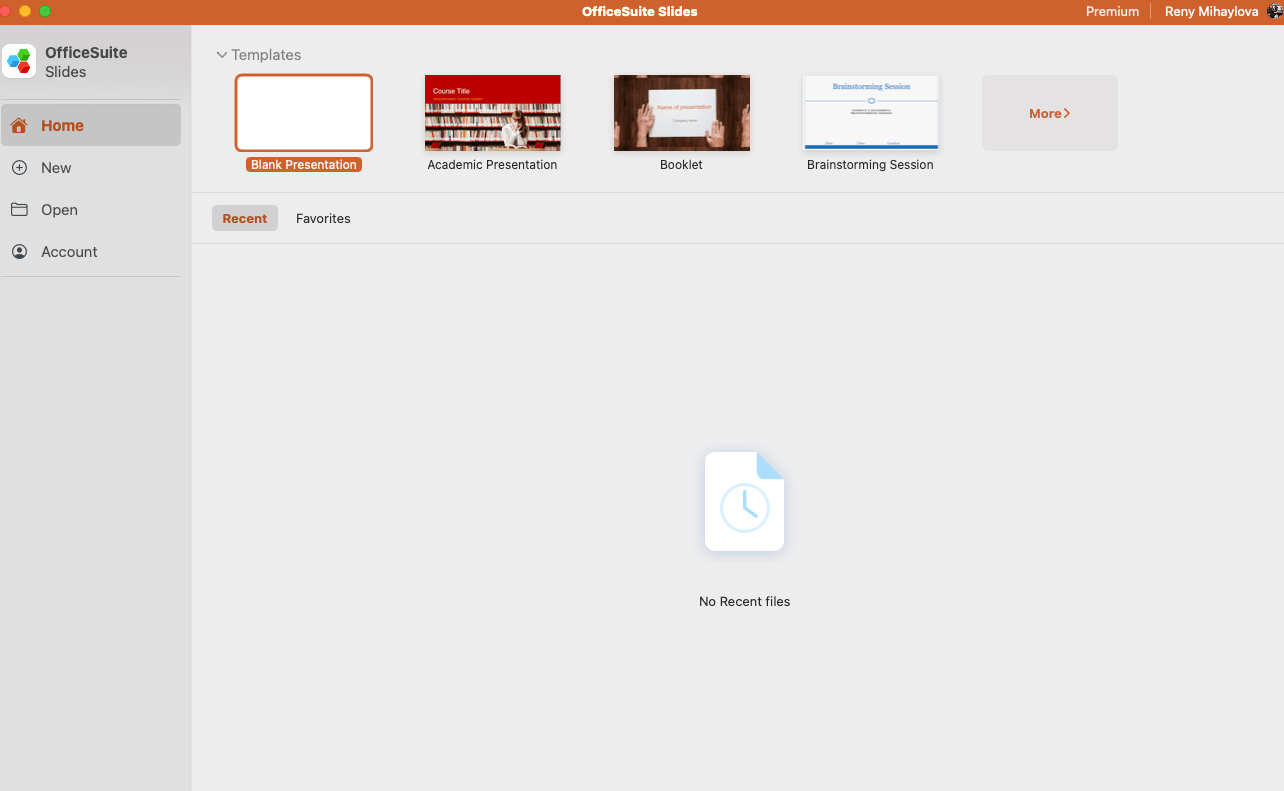
Apresentações Google
As Apresentações Google permitem que você trabalhe em sua apresentação de slides com sua equipe de qualquer lugar (sem necessidade de conexão com a internet): edição e comentários ao vivo.
O criador de apresentações permite que você acesse outras ferramentas do Google, como Documentos e Planilhas, facilitando a colaboração e a integração de dados.
Ele também possui complementos integrados, como Pear Deck e Nearpod, tornando-o uma ferramenta versátil para apresentações interativas.
O melhor das Apresentações Google é que tudo o que você precisa para começar a criar é uma Conta do Google.
Prezi
O Prezi coloca você no centro da sua apresentação, tornando-a mais envolvente para públicos virtuais ou presenciais.
A tela aberta do Prezi permite que você apresente de forma não linear, criando experiências mais envolventes e visualmente atraentes.
Usando este criador de apresentações, você pode acessar milhões de imagens, adesivos e ícones do Unsplash e do Giphy.
Enquanto isso, o Prezi AI acelera o processo de geração de apresentações ao oferecer sugestões de design, permitindo que você se concentre mais na criatividade.
Crie apresentações que transmitam sua mensagem
Dominar como você gera apresentações pode ser fácil, especialmente se você conhece o "ingrediente secreto".
Transforme sua apresentação de "apenas alguns slides que você montou" em uma experiência divertida (e educacional).
A regra 5-5-5
Você já ouviu falar sobre a regra 5-5-5? Ela é construída sobre a teoria de manter a simplicidade: cinco palavras por linha, cinco linhas por slide e não mais do que cinco slides com muito texto em uma fileira.
Por que você deve usar a regra 5-5-5?
Seus espectadores não querem ler um romance durante sua apresentação em PowerPoint – eles querem absorver sua mensagem sem esforço.
Siga a regra 5-5-5 e você manterá a atenção deles exatamente onde ela pertence: em você!


Chame a atenção dos seus espectadores
Para chamar a atenção do seu público desde o início, é crucial construir sua apresentação em torno de uma mensagem clara e envolvente. Comece perguntando a si mesmo:
Qual é o propósito da minha apresentação?
O que eu quero que meus espectadores lembrem ou façam depois?
Depois de definir seus objetivos, estruture seu conjunto de slides para refleti-los, garantindo que cada slide contribua para sua narrativa geral.
As linhas de abertura
Claro, um dos aspectos mais difíceis de qualquer conjunto de apresentação é o primeiro slide. Para criar uma abertura impactante, comece com um gancho forte, que pode ser:
Fato surpreendente;
Pergunta instigante;
Anedota pessoal que ressoe com seu público.
Seu slide de abertura deve chamar a atenção e definir o tom para que seus espectadores se interessem pelo que vem a seguir.
É tudo sobre os visuais
O cérebro humano processa visuais muito mais rápido do que texto, então incorpore imagens, animações e infográficos em sua apresentação.
Além disso, elementos interativos como GIFs podem adicionar personalidade e humor ao demonstrar processos ou ideias de forma rápida e envolvente.
A prática leva à perfeição
Não importa o quão visualmente atraente seja sua apresentação em PowerPoint, ela não terá o impacto desejado se você estiver estressado ou incapaz de apresentá-la com confiança.
Ensaie várias vezes antes para se familiarizar com o conteúdo, certifique-se de cobrir todos os pontos-chave e mantenha o ritmo adequado.
Praticar pode ajudar você a identificar lacunas visuais e ajustar sua entrega, para que sua mensagem flua suavemente.
Adapte-se ao seu público
Entender seus espectadores é essencial para elaborar uma mensagem relacionável e impactante. Pesquise as necessidades, expectativas e pontos problemáticos de seus espectadores para adaptar sua apresentação do PowerPoint para falar a linguagem deles.
Por exemplo, se você estiver apresentando para um grupo de profissionais experientes em tecnologia, incorporar visualizações de dados e jargões específicos do setor os envolverá de forma mais eficaz do que conteúdo genérico.
Adaptar sua abordagem não apenas captura a atenção desde o início, mas também mostra que você pensou sobre os desafios únicos deles.
Use uma marca consistente
Uma marca consistente ao longo de sua apresentação mostra que você é um profissional e deixa uma marca em seu público.
Se aplicável, use as diretrizes de marca da sua empresa para aplicar os logotipos, fontes e esquemas de cores corretos, garantindo uma conexão perfeita com a identidade da sua empresa em toda a apresentação.
Modelos personalizáveis
Ao escolher um modelo de slide, busque designs sutis que não distraiam sua mensagem, mas que ainda forneçam contraste suficiente entre o texto e o fundo.
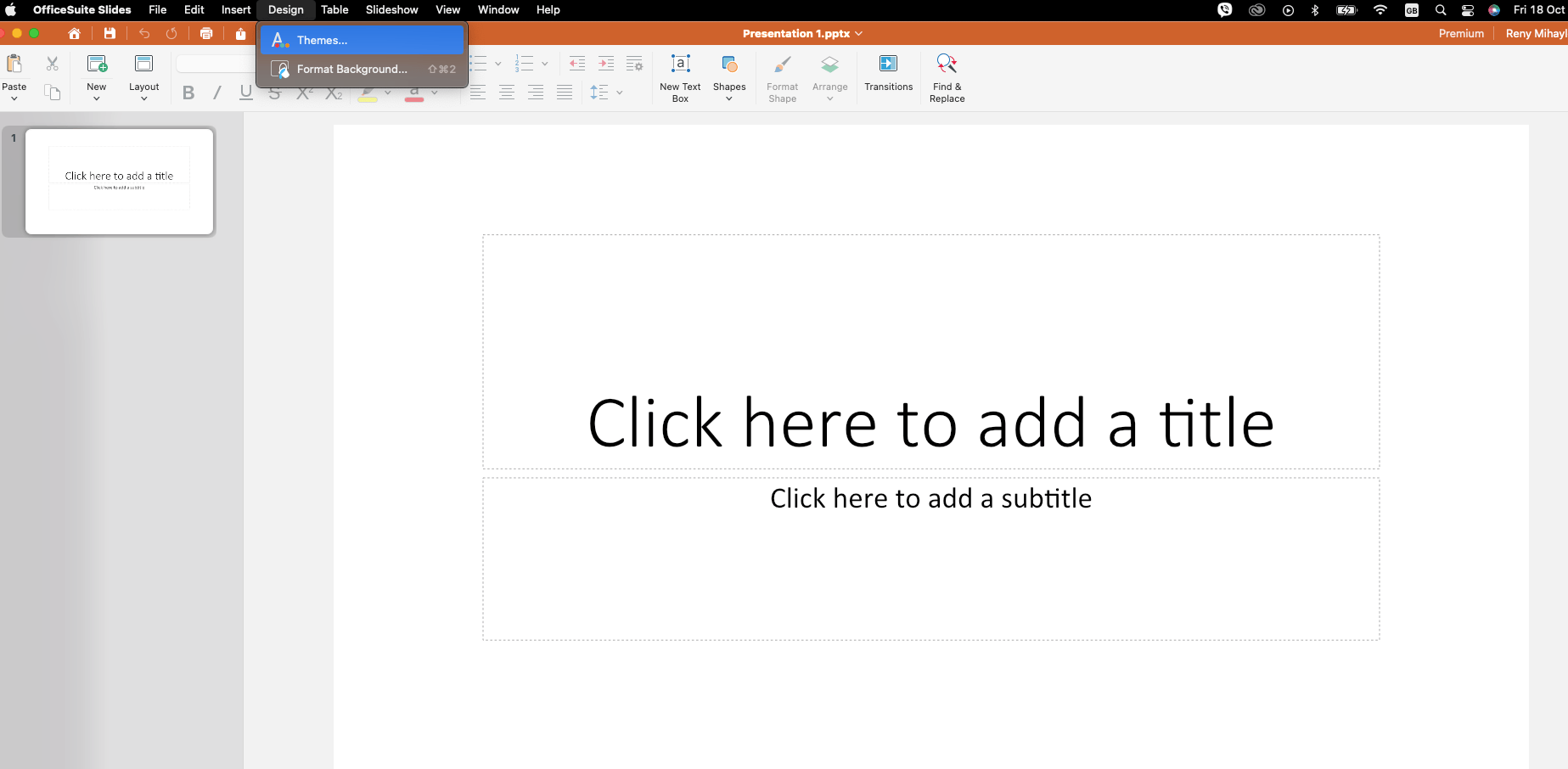
Design de slides: variações de cores e tipografia
Siga um esquema de cores e tipografia consistentes para manter seu público focado e unificar seu conteúdo.
Escolha cores que contrastem entre o texto e o fundo, priorizando a legibilidade do seu conteúdo.
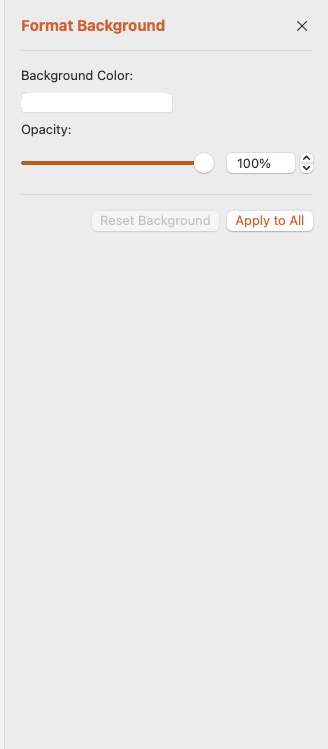
Em seguida, selecione fontes claras que sejam fáceis de ler e visualmente atraentes, garantindo que seu conteúdo permaneça como destaque, não o design em si.
Use 2 a 3 fontes limpas e legíveis. Atribua funções distintas a cada fonte, como usar uma para títulos e outra para o corpo do texto, para melhorar a clareza e o fluxo visual.

Por fim, garanta que suas fontes permaneçam consistentes editando os temas integrados do PowerPoint e seu slide mestre .
Incorpore a narrativa
A narrativa permite que você se conecte com seu público em um nível mais profundo e emocional.
Comece construindo sua apresentação em torno de uma história central. Essa narrativa deve responder a perguntas essenciais, como o propósito da sua apresentação, o que você quer que seu público se lembre e quais ações você quer que eles tomem depois.
Evite encher sua apresentação de slides com pontos que desviem da história principal, deixando assim seu público livre para se perguntar. Em vez disso, alinhe seu PowerPoint com sua mensagem principal.
Conclusão
Criar um deck de apresentação poderoso requer um design bem pensado, texto conciso e uma mensagem clara para cativar seu público.
Ao incorporar narrativas, visuais personalizados e seguir a regra 5-5-5, você pode tornar sua apresentação não apenas envolvente, mas também memorável.
Lembre-se, a simplicidade é a chave - deixe seus slides apoiarem sua mensagem, não sobrecarregá-la.
Precisa de uma ajudinha extra para transmitir seus pensamentos? Por que não experimentar o MobiSlides?